- Windows7如何优化电脑性能 - 提高Windows7电脑性能的方法
- Windows7如何优化电脑性能,在快节奏的现代社会中高效的电脑性能是我们工作和生活中不可或缺的一部分,而Windows7作为广泛使用的操作系统之一,如何优化电脑性能成为了许多用户关注的焦点。提高Windows7电脑性能的方法有很多,从简单的清理垃圾文件到优化系统设置,都可以帮助我们提升电脑的运行速度和响应能力。在本文中我们将探讨一些实用的技巧和方法,帮助大家更好地理解和运用Windows7系统,使电脑性能得到有效提升。
解决方法:
1、在我们的电脑上打开控制面板,查看方式以小图标的方式显示,点击“英特尔(R)图形和媒体”,英文名称是“Inter GMA Driver”。
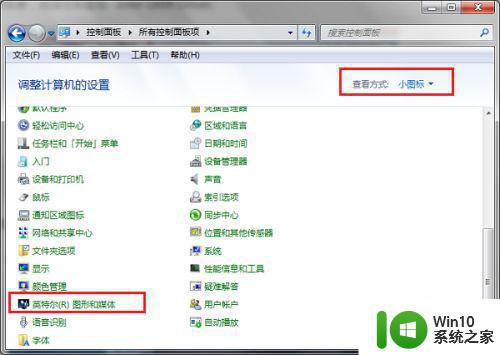
2、进去英特尔(R)图形和媒体控制面板界面之后,选择基本设置,点击确定。
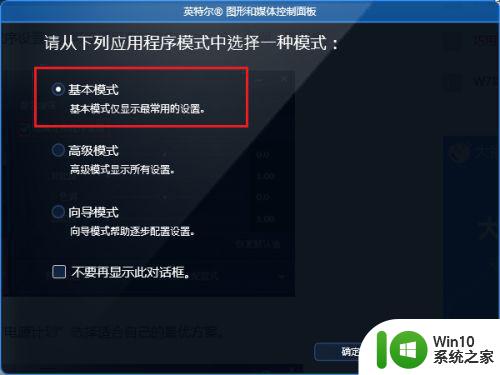
3、进去英特尔(R)图形和媒体控制面板之后,首先进行显示的一般设置,这里主要设置电脑的分辨率,选择适合的屏幕分辨率,有利于提高显卡性能,一般选择推荐的。
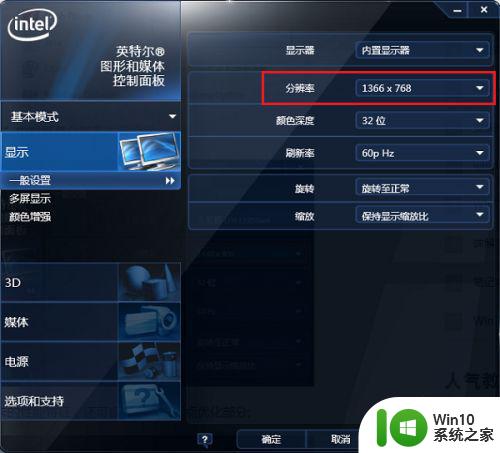
4、进行3D设置,在3D首选项中,将显卡优化调整到质量上,这样可以优化显卡的性能特征。
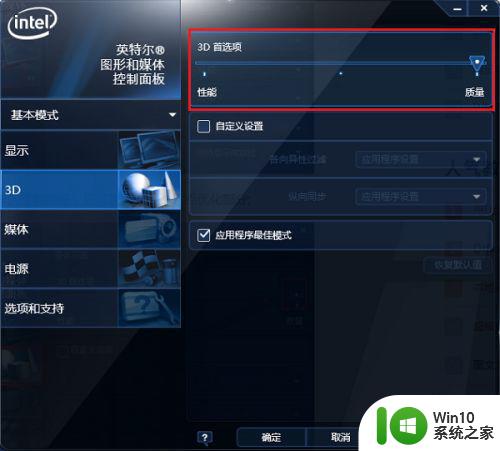
5、对媒体进行设置,一般采用默认的调色就可以,也可以自己设置颜色。

6、进行电源设置,在电源计划中设置平衡,这样可以选择优化方案,提高显卡性能,点击确定,就设置完成了。

以上内容是关于如何优化电脑性能的Windows 7,如果您遇到了相同的情况,您可以按照本文所提供的方法来解决问题。
- Windows7如何优化电脑性能 - 提高Windows7电脑性能的方法相关教程
- 教你提高win7显卡性能的方法 win7如何优化显卡性能
- win7提高电脑游戏性能的图文步骤 如何优化win7的电脑游戏性能
- 如何优化win7电脑性能以提高游戏帧数 win7游戏帧数低怎么办
- win7如何优化显卡性能 win7提高显卡性能的技巧和步骤
- win7电脑性能怎么最大化 win7性能优化设置方法
- 如何优化Win7系统的CPU性能 Win7电脑如何提升CPU运行效能
- 如何通过优化设置让win7电脑发挥最大性能 win7电脑性能优化设置方法及注意事项
- W7笔记本如何优化游戏性能 win7游戏性能提升方法详解
- win7 64提升系统性能的最佳方法 Win7 64位系统性能优化方法
- 快速提高win7硬盘性能的方法 如何快速提高win7硬盘性能
- win7电脑变慢原因及解决方法 如何优化win7电脑性能
- win7系统把电脑性能最大化的设置方法 win7系统如何提升电脑性能
- window7电脑开机stop:c000021a{fata systemerror}蓝屏修复方法 Windows7电脑开机蓝屏stop c000021a错误修复方法
- win7访问共享文件夹记不住凭据如何解决 Windows 7 记住网络共享文件夹凭据设置方法
- win7重启提示Press Ctrl+Alt+Del to restart怎么办 Win7重启提示按下Ctrl Alt Del无法进入系统怎么办
- 笔记本win7无线适配器或访问点有问题解决方法 笔记本win7无线适配器无法连接网络解决方法
win7系统教程推荐
- 1 win7访问共享文件夹记不住凭据如何解决 Windows 7 记住网络共享文件夹凭据设置方法
- 2 笔记本win7无线适配器或访问点有问题解决方法 笔记本win7无线适配器无法连接网络解决方法
- 3 win7系统怎么取消开机密码?win7开机密码怎么取消 win7系统如何取消开机密码
- 4 win7 32位系统快速清理开始菜单中的程序使用记录的方法 如何清理win7 32位系统开始菜单中的程序使用记录
- 5 win7自动修复无法修复你的电脑的具体处理方法 win7自动修复无法修复的原因和解决方法
- 6 电脑显示屏不亮但是主机已开机win7如何修复 电脑显示屏黑屏但主机已开机怎么办win7
- 7 win7系统新建卷提示无法在此分配空间中创建新建卷如何修复 win7系统新建卷无法分配空间如何解决
- 8 一个意外的错误使你无法复制该文件win7的解决方案 win7文件复制失败怎么办
- 9 win7系统连接蓝牙耳机没声音怎么修复 win7系统连接蓝牙耳机无声音问题解决方法
- 10 win7系统键盘wasd和方向键调换了怎么办 win7系统键盘wasd和方向键调换后无法恢复
win7系统推荐
- 1 风林火山ghost win7 64位标准精简版v2023.12
- 2 电脑公司ghost win7 64位纯净免激活版v2023.12
- 3 电脑公司ghost win7 sp1 32位中文旗舰版下载v2023.12
- 4 电脑公司ghost windows7 sp1 64位官方专业版下载v2023.12
- 5 电脑公司win7免激活旗舰版64位v2023.12
- 6 系统之家ghost win7 32位稳定精简版v2023.12
- 7 技术员联盟ghost win7 sp1 64位纯净专业版v2023.12
- 8 绿茶ghost win7 64位快速完整版v2023.12
- 9 番茄花园ghost win7 sp1 32位旗舰装机版v2023.12
- 10 萝卜家园ghost win7 64位精简最终版v2023.12